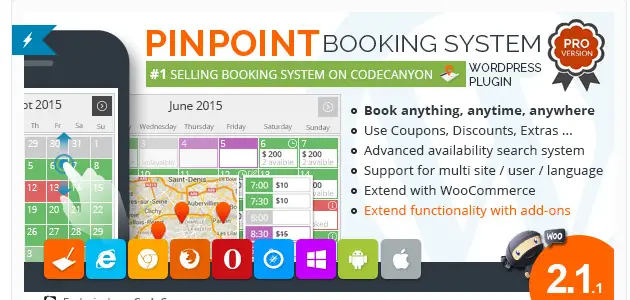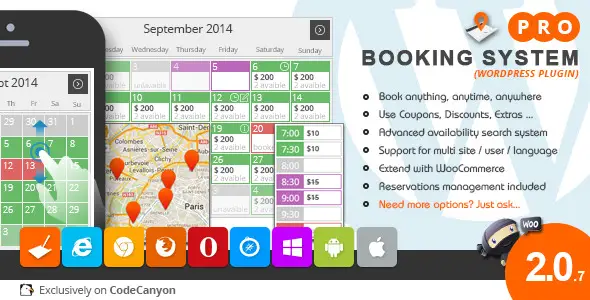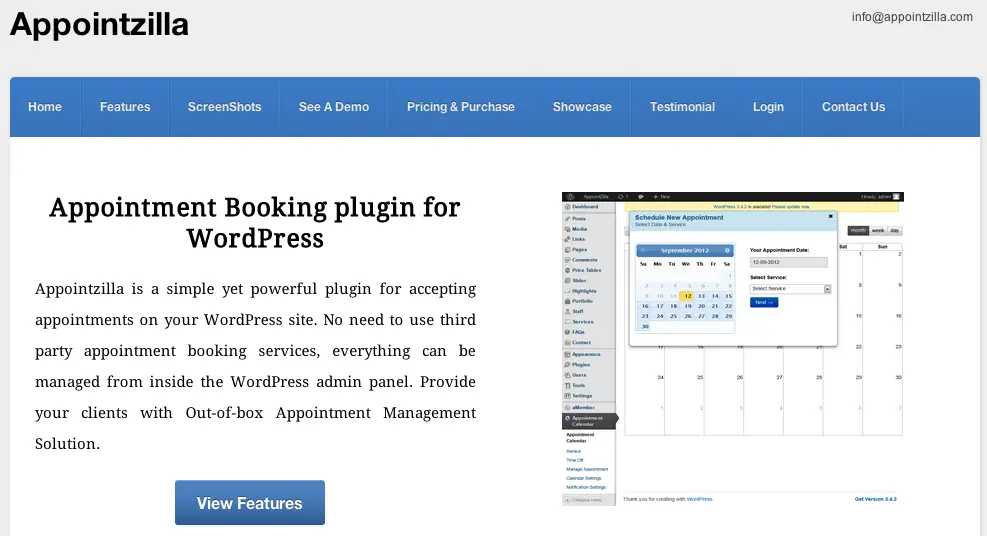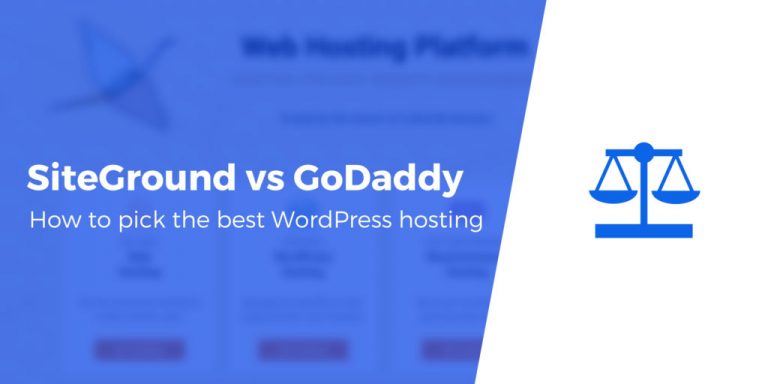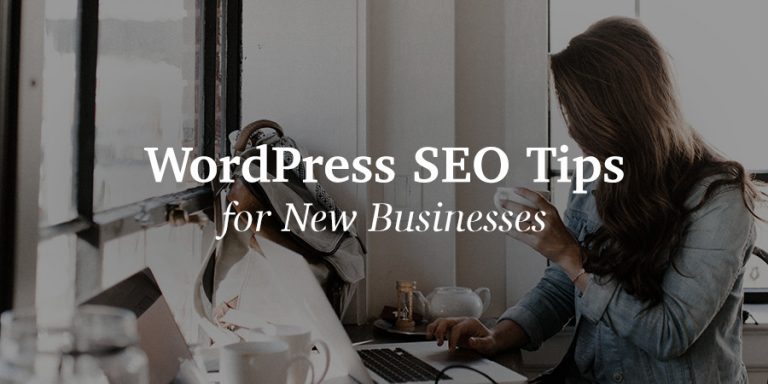Besoin d’accepter des rendez-vous sur votre site WordPress? Dans cette revue Booknetic, nous allons jeter un œil à un nouveau plugin de réservation de rendez-vous WordPress.
Booknetic excelle si vous êtes à la recherche de quelque chose qui fonctionne et qui a fière allure dès la sortie de la boîte. Il dispose d’une interface conviviale et moderne à la fois sur le front-end et le backend et il propose des réservations payantes, une gestion de réservation facile, un générateur de formulaire de réservation personnalisé, etc.
Continuez à lire et nous verrons tout ce que ce plugin de réservation de rendez-vous a à offrir.
Booknetic Review: la liste des fonctionnalités
Booknetic offre une expérience de réservation raffinée dès la sortie de la boîte. Dans l’ensemble, j’ai été impressionné par les interfaces frontend et backend.
Pour configurer vos options de rendez-vous, vous pouvez ajouter autant de lieux, de membres du personnel et de services que nécessaire.
Pour contrôler la disponibilité, vous pouvez configurer:
- Heures d’ouverture
- Vacances
- Temps tampon
- Etc.
Si vous souhaitez facturer des réservations, vous bénéficiez d’une prise en charge intégrée de PayPal et Stripe, ainsi que d’une intégration WooCommerce si vous souhaitez plus de fonctionnalités.
Vous pouvez soit facturer le montant total, soit demander un acompte partiel.
Les autres fonctionnalités utiles incluent:
- Personnaliseur d’apparence visuelle
- Constructeur de formulaire de réservation personnalisé par glisser-déposer
- Possibilité de créer des rendez-vous récurrents ou de groupe
- Courriel personnalisable et Notifications par SMS
- Synchronisation bidirectionnelle de Google Agenda
- Possibilité d’ajouter des extras / mises à niveau de service
- Prise en charge des coupons / remises
- Option pour lier les membres du personnel aux comptes WordPress pour créer des tableaux de bord séparés pour les membres du personnel
Dans la section pratique, je vais vous montrer toutes les fonctionnalités de manière beaucoup plus approfondie.
Prix Booknetic
Booknetic n’est disponible qu’en version premium. Cela vous coûtera 79 $ avec la licence Envato standard. Cela signifie des mises à jour à vie pour un site et six mois d’assistance.
Pratique avec Booknetic
Une fois que vous avez installé Booknetic et activé votre clé de licence, Booknetic lance son propre tableau de bord.
Bien que le tableau de bord soit entièrement auto-hébergé et situé sur votre site WordPress, il ne rentre pas « à l’intérieur » du tableau de bord WordPress comme la plupart des plugins.
Au lieu de cela, il propose ce tableau de bord en plein écran, avec une option pour vous ramener au tableau de bord WordPress normal si vous le souhaitez:
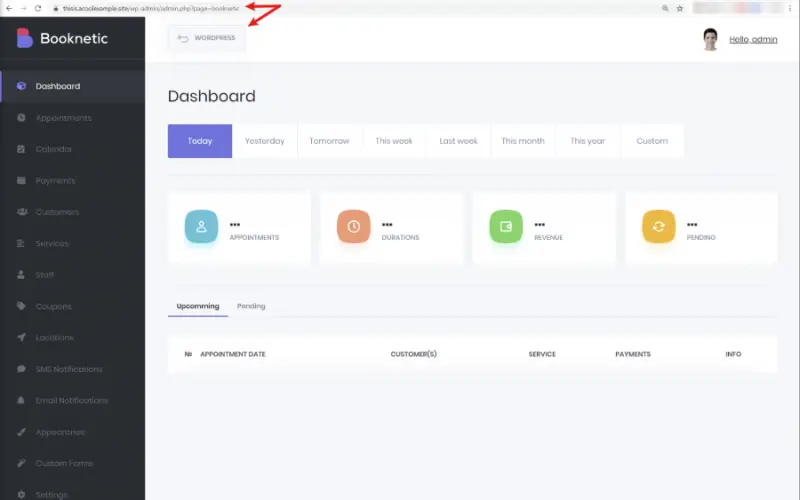
Je n’ai pas vu cette approche très souvent mais je dirai que j’aime ça. Cela donne au plugin une sensation très «SaaS».
C’est particulièrement utile si vous prévoyez de donner à vos membres du personnel leurs propres comptes pour gérer les rendez-vous dans le backend. Ils n’auront pas à jouer avec le tableau de bord WordPress standard – ils peuvent simplement se concentrer sur l’interface Booknetic.
Ajout d’options de réservation de rendez-vous (services, personnel, emplacements)
Pour commencer à proposer des rendez-vous, vous devez configurer les services réels que les gens peuvent réserver.
Pour vous y aider, Booknetic vous permet d’ajouter trois types d’informations:
- Prestations de service – une prestation spécifique à effectuer. Par exemple, «séance d’entraînement personnelle de 60 minutes»
- Personnel – les membres du personnel qui peuvent effectuer chaque service.
- Emplacements – différents emplacements pour votre entreprise.
Ajout d’emplacements
L’ajout d’un emplacement est simple – vous entrez simplement quelques détails de base:
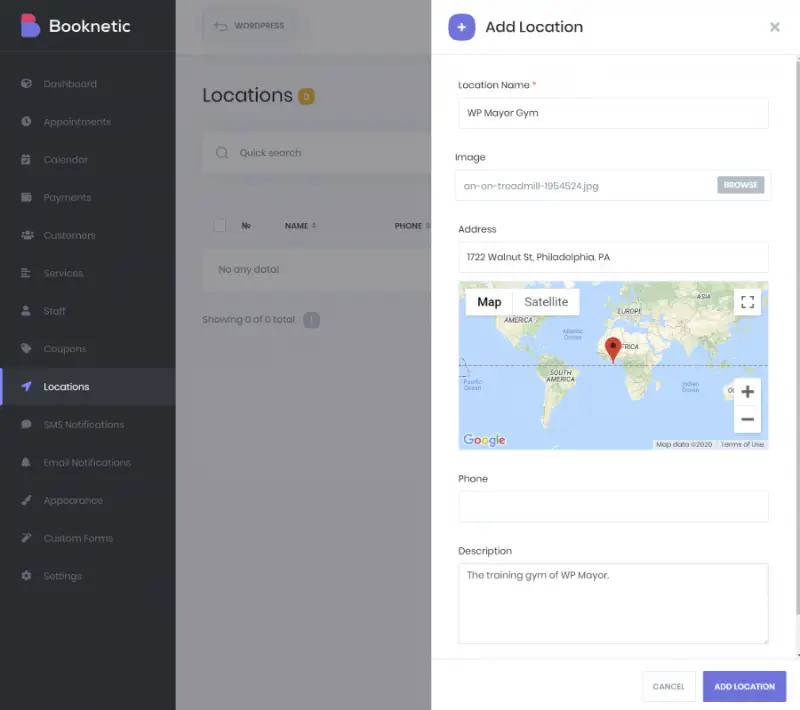
Ajout de personnel
Lorsque vous ajoutez un membre du personnel, vous entrez également des détails de base pour le membre du personnel, mais il y a de belles choses qui se passent ici. Vous pouvez:
- En option associez un membre du personnel avec un compte WordPress réel pour lui permettre de voir ses propres rendez-vous.
- Associez un membre du personnel à des emplacements spécifiques.
- Définissez la disponibilité d’un membre du personnel, notamment en ajoutant des jours ou des jours fériés spéciaux avec une disponibilité différente de l’horaire habituel.
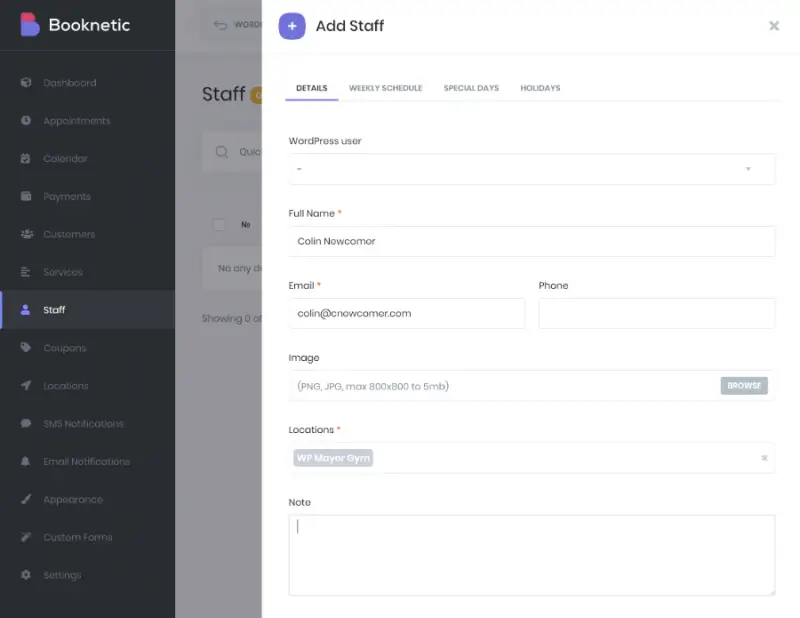
Voici à quoi cela ressemble d’ajouter le calendrier:
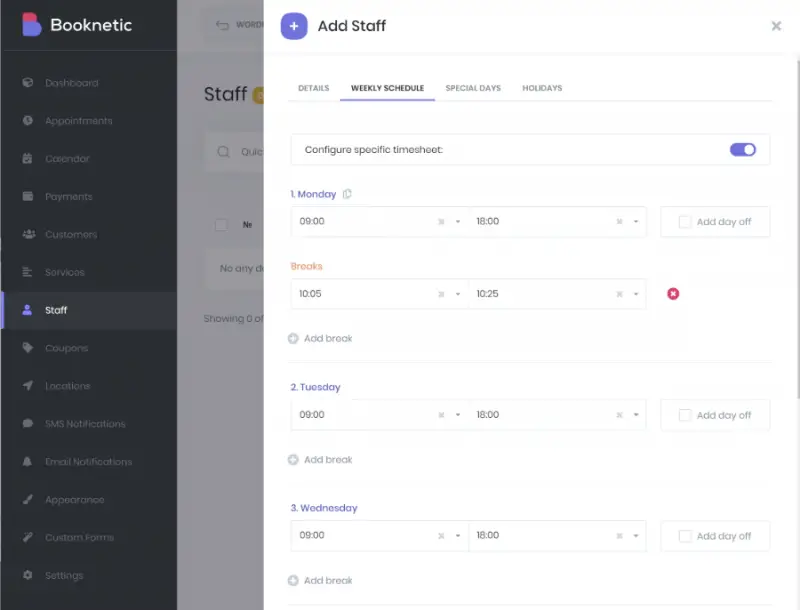
Ajout de services
Pour ajouter des services, Booknetic vous propose cette interface arborescente où vous pouvez ajouter des catégories et des sous-catégories, ainsi que des services:
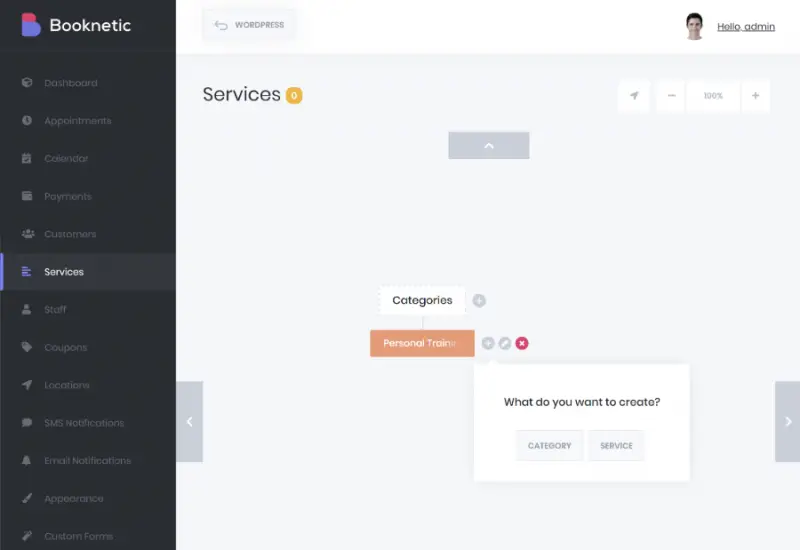
Une fois que vous avez configuré les catégories de base, vous pouvez ajouter des services à l’aide d’un panneau coulissant. Voici quelques bonnes choses que vous pouvez:
- Ajoutez un tampon avant ou après le service.
- Marquez le service comme récurrent selon un calendrier que vous avez défini. Par exemple, vous pourriez offrir un mois de formation personnelle avec une session par semaine.
- Marquez un service comme individuel ou en groupe. Par exemple, une formation personnelle individuelle contre une classe de groupe.
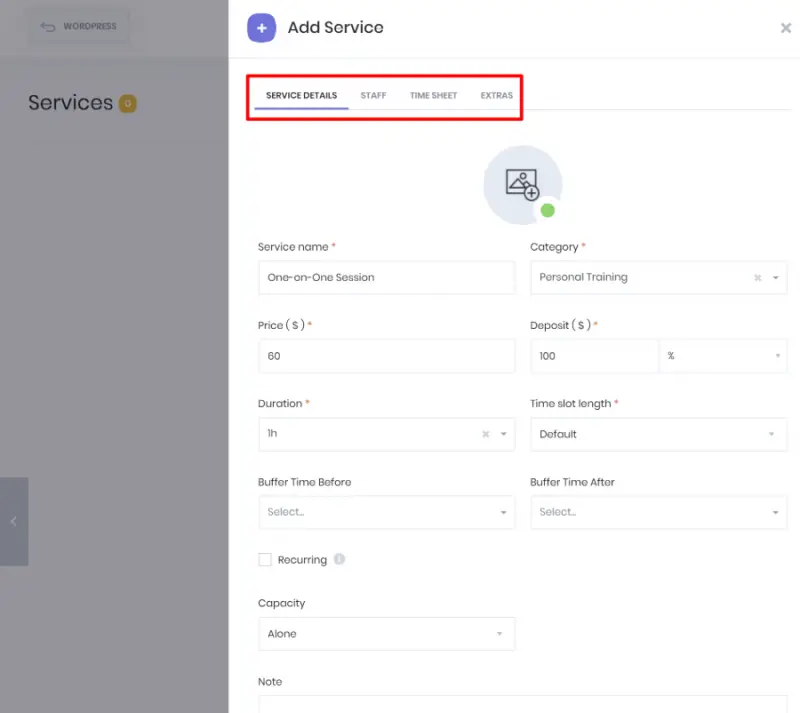
Dans les autres onglets, vous pouvez:
- Lier un service aux membres du personnel, notamment en utilisant des prix différents en fonction du membre du personnel
- Configurer une feuille de temps personnalisée pour ce service si nécessaire
- Offrez des extras que les gens peuvent mettre à niveau
Configuration des paramètres
Pour configurer de larges parties du fonctionnement de votre processus de réservation, vous obtenez une zone de paramètres dédiée où vous pouvez configurer:
- Options de paiement, y compris une intégration WooCommerce si vous le souhaitez
- Heures d’ouverture et jours fériés par défaut
- Intégration de Google Agenda
- Paramètres e-mail et SMS
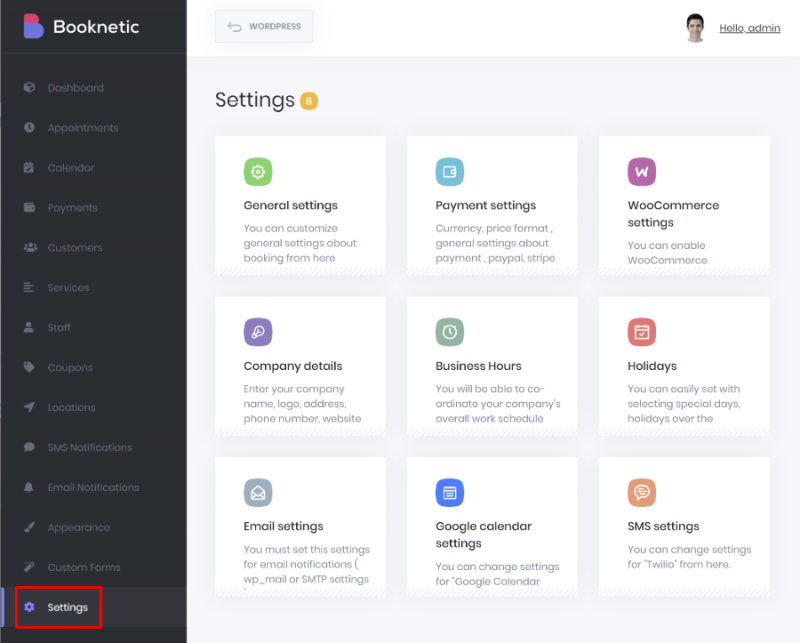
Configuration des notifications par e-mail et SMS
Pour rester en contact avec vos clients et votre personnel, Booknetic vous permet d’envoyer des courriels et Notifications par SMS aux clients et au personnel. Vous disposez des options suivantes:
- Nouveau rendez-vous
- Rendez-vous reprogrammé
- Rendez-vous approuvé
- Rendez-vous en attente
- Rendez-vous refusé
- Emploi annulé
Dans ce monde axé sur les smartphones, j’aime pouvoir envoyer des notifications directement au téléphone d’une personne par SMS.
Pour les deux types de notifications, vous obtiendrez une interface dans laquelle vous pourrez:
- Activer / désactiver des notifications spécifiques
- Personnalisez le contenu des notifications, y compris des tonnes de balises pour inclure dynamiquement des informations sur le client ou l’entreprise

Une chose à noter, cependant, est que vous ne semblez pas être en mesure de créer vos propres notifications personnalisées au-delà des options prédéfinies.
Création et mise en forme de formulaires
Par défaut, Booknetic crée son propre formulaire de réservation où les gens peuvent choisir un emplacement, un membre du personnel, un service, etc. Je vais vous le montrer dans une seconde.
Si vous souhaitez plus de contrôle, vous pouvez également créer vos propres formulaires de réservation personnalisés pour des services spécifiques en utilisant le Formulaires personnalisés languette. Vous obtenez un simple générateur de formulaires par glisser-déposer où vous pouvez tout configurer:
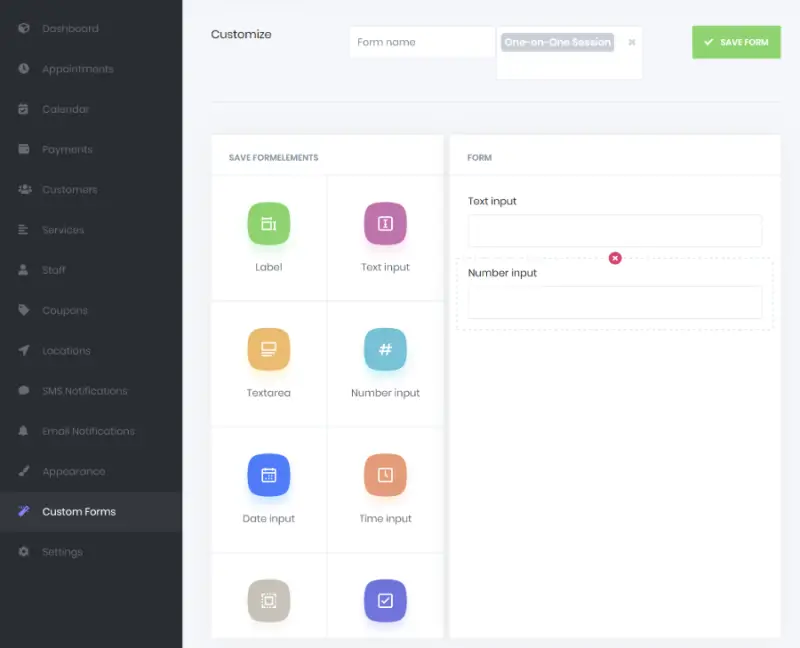
Pour contrôler l’apparence de vos formulaires de réservation, vous pouvez vous rendre sur Apparence onglet et sélectionnez parmi certaines options prédéfinies ou créez votre propre style:
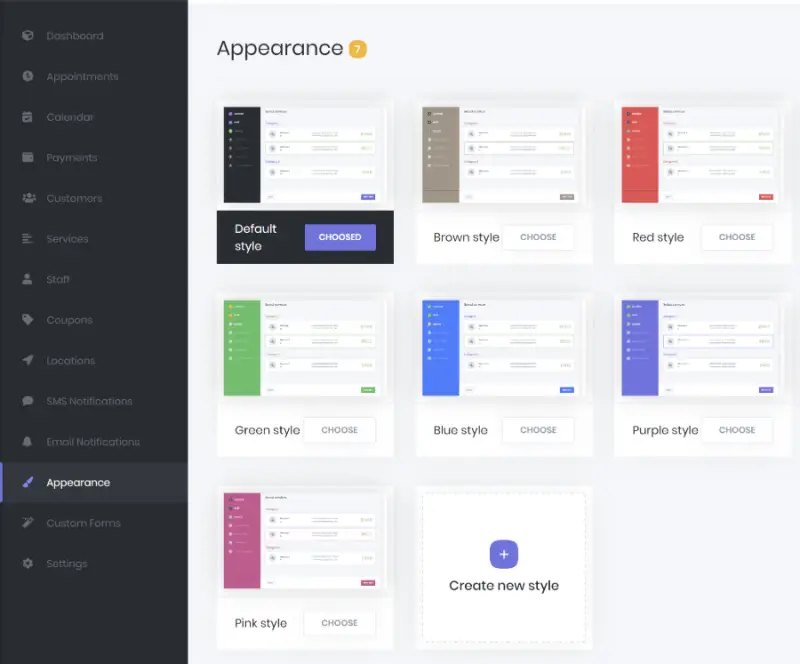
Si vous choisissez de créer votre propre style, vous obtenez une interface facile à utiliser avec un aperçu en direct de l’apparence de votre formulaire de réservation:
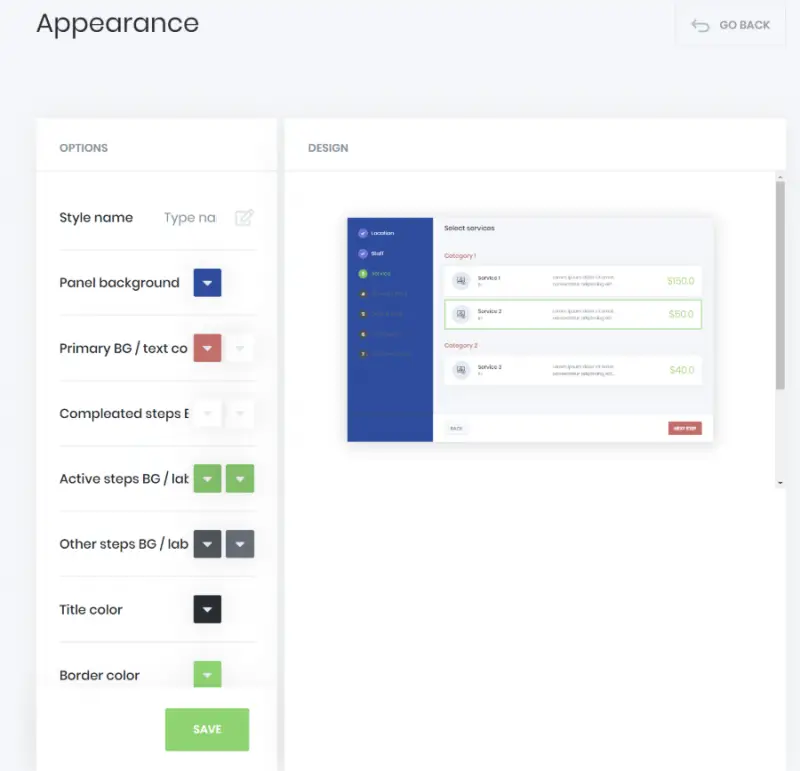
Au fur et à mesure que vous apportez des modifications, vous verrez instantanément ces modifications reflétées dans l’aperçu en direct de votre site Web.
Fonctionnement du processus de réservation de rendez-vous pour les utilisateurs
Bien que je n’aie pas couvert tous les paramètres du backend, je pense avoir obtenu les points forts.
Alors maintenant, passons les vitesses et je vais vous montrer comment l’expérience Booknetic fonctionne pour vos clients.
Pour cet exemple, j’utilise le formulaire de réservation par défaut, plutôt qu’un formulaire personnalisé.
Par défaut, Booknetic utilise un formulaire de réservation en sept étapes. Il n’y a pas de rechargement de page entre les étapes – tout se passe sur la même page:
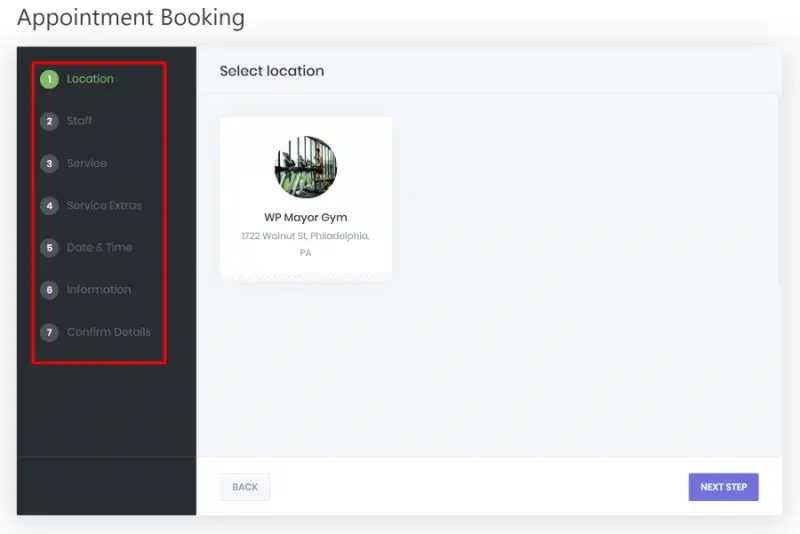
Plutôt que d’essayer de montrer un tas de captures d’écran différentes, je pense que la façon la plus simple de vous montrer l’expérience du formulaire pourrait être un GIF. Voici comment ça fonctionne…
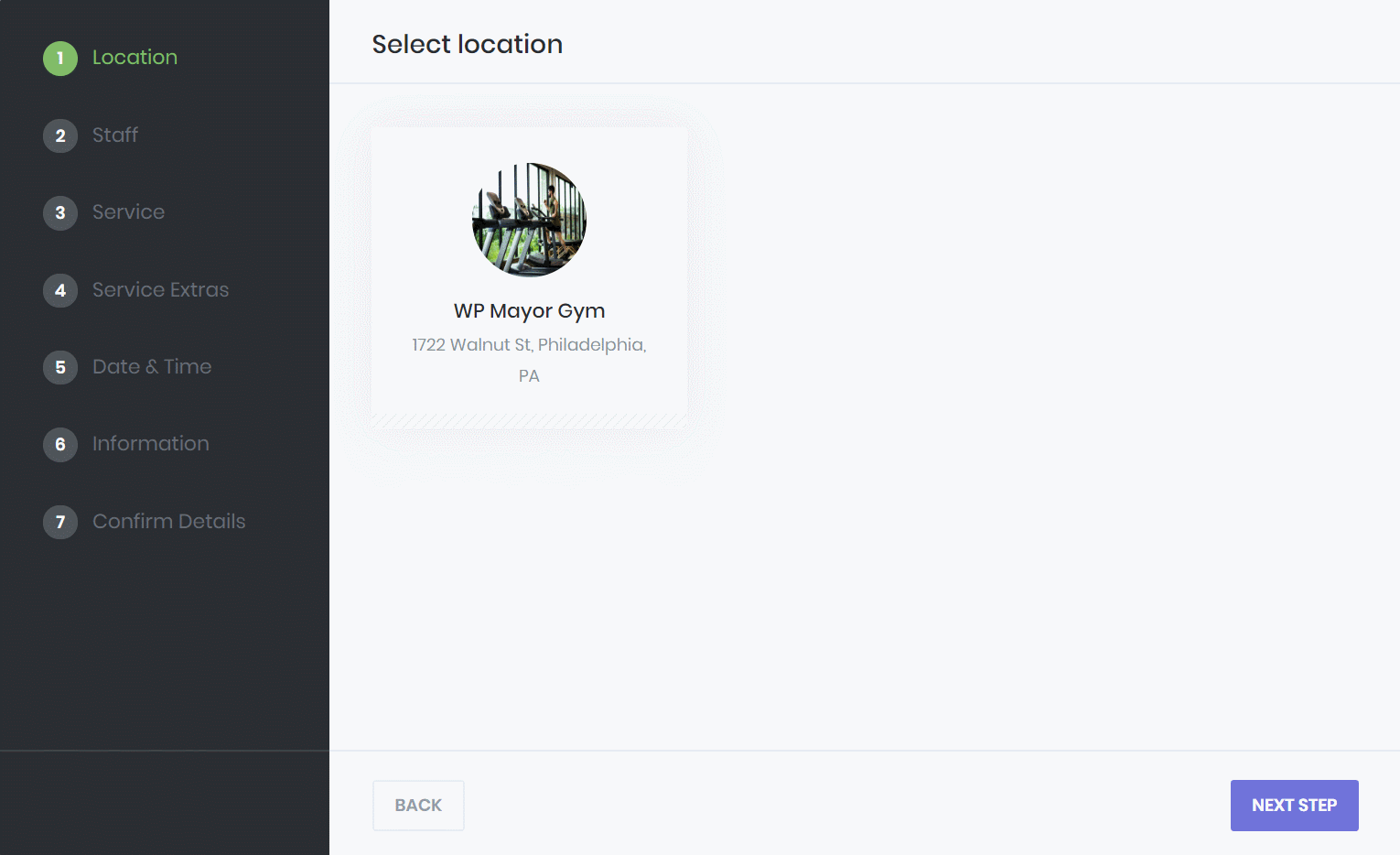
Dans le GIF ci-dessus, vous pouvez également voir le champ du coupon. C’est un paramètre que je n’ai pas exploré plus tôt, mais vous pouvez créer vos propres coupons pour inciter les gens à réserver vos services.
Dans l’ensemble, je dirais que le formulaire de réservation est assez convivial.
Si vous souhaitez créer des formulaires pour des emplacements, des services ou des membres du personnel spécifiques sans utiliser le générateur de formulaires personnalisés, le shortcode / block Booknetic vous offre également des options pour filtrer des offres spécifiques:
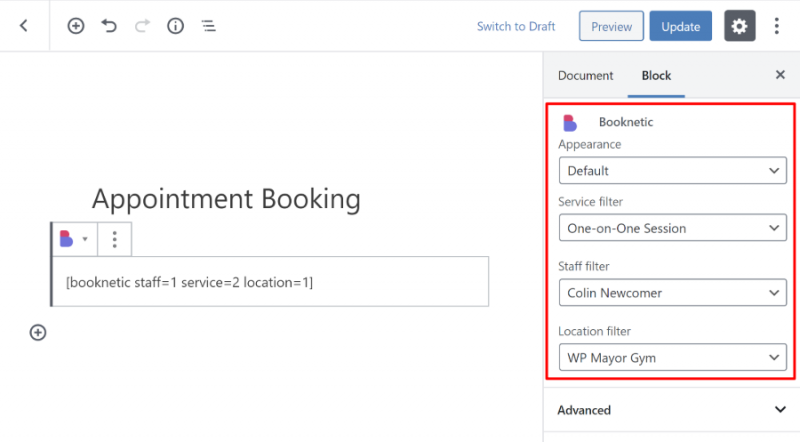
Gestion des rendez-vous sur le backend
Passons maintenant au tableau de bord WordPress et je vais vous montrer comment cela fonctionne pour gérer.
Il existe quatre domaines dans lesquels vous pouvez gérer les rendez-vous / clients.
Tout d’abord, cependant, le tableau de bord lui-même vous donne un bon aperçu des performances de votre site Web:
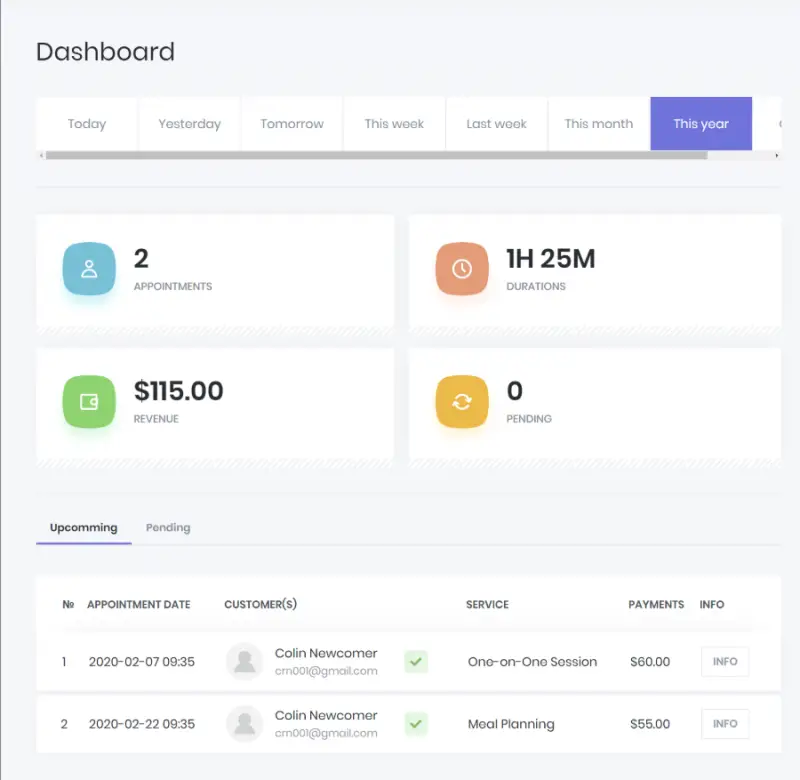
Maintenant, penchons-nous sur les domaines spécifiques…
Rendez-vous
le Rendez-vous le tableau de bord affiche une liste de tous vos rendez-vous à venir, ainsi que des tonnes de filtres pour vous aider à trier tous vos rendez-vous:
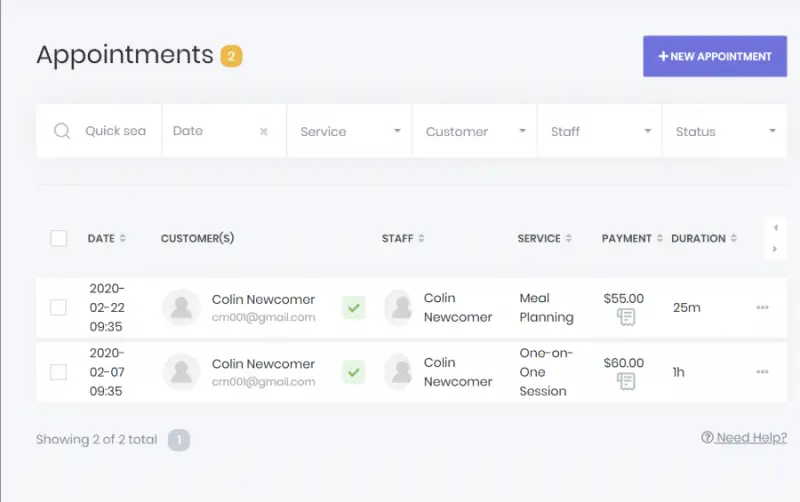
Vous pouvez également exporter vos rendez-vous dans un fichier CSV si nécessaire.
Calendrier
le Calendrier L’onglet prend ces mêmes informations et les affiche sur une vue de calendrier, également avec quelques options de filtre utiles:
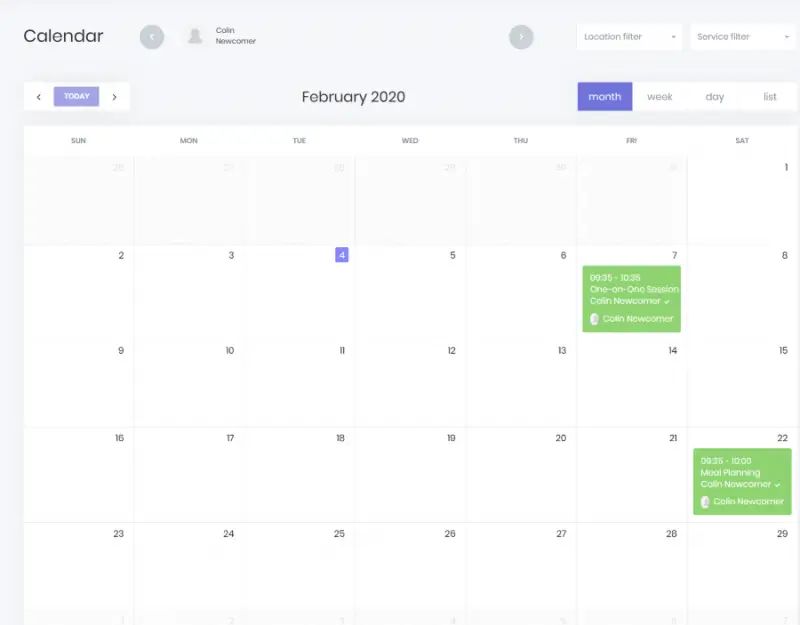
Paiements
le Paiements le tableau de bord vous aide à gérer l’état de tous les paiements de votre site. Par exemple, vous pouvez voir comment les exemples de réservations que j’ai effectués apparaissent toujours comme En attente:
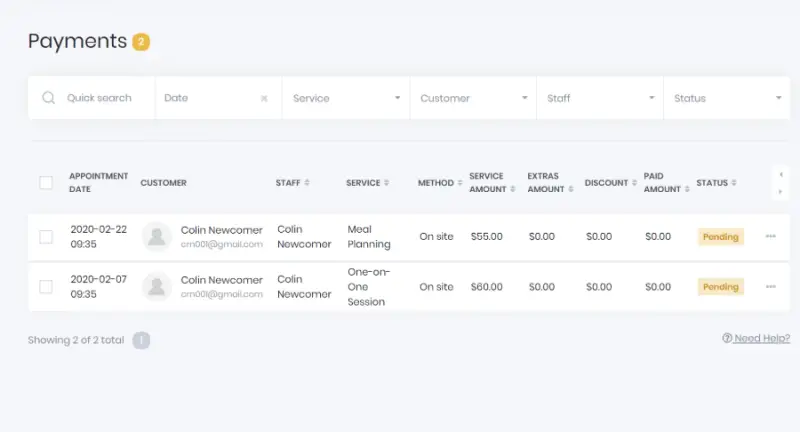
Les clients
Finalement, le Les clients L’onglet vous permet de gérer des clients individuels. Une chose étrange ici est que je vois des entrées distinctes pour moi même si j’ai utilisé les mêmes détails de réservation les deux fois.
Je ne sais pas si c’est le comportement souhaité, mais il semble plus utile de regrouper automatiquement les clients s’ils ont les mêmes détails de réservation:
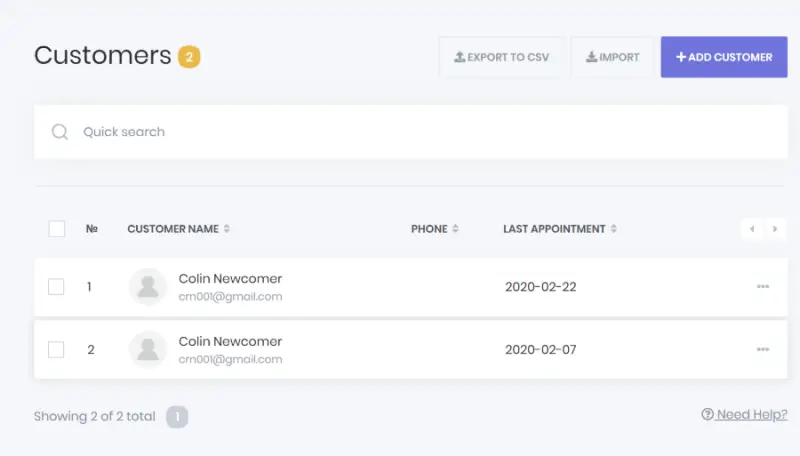
Vous pouvez également exporter vos clients vers un fichier CSV si nécessaire.
Réflexions finales sur Booknetic
Booknetic semble être concentré sur la fourniture d’une expérience professionnelle à la fois sur le front-end et le backend dès la sortie de la boîte.
Cela «fonctionne tout de suite» tout de suite et ça a l’air plutôt bien fait de le faire.
L’interface fait un bon travail pour vous fournir des fonctionnalités intelligentes comme les rendez-vous récurrents, les temps de mise en mémoire tampon, etc. J’aime également l’intégration des notifications par SMS et par e-mail.
Une chose que j’ai remarquée, c’est que vous ne semblez pas pouvoir le personnaliser beaucoup au-delà les options que vous obtenez dans l’interface. Si les options prédéfinies peuvent faire tout ce dont vous avez besoin, c’est tout à fait correct. Mais si vous êtes un développeur qui aime creuser et travailler avec des crochets et des filtres, Booknetic n’est peut-être pas pour vous.
Ce n’est pas vraiment une critique – plus juste une observation. Je pense que c’est le compromis d’avoir une expérience prête à l’emploi aussi simple et raffinée.
Dans l’ensemble, si vous voulez quelque chose qui vous aidera à mettre en place une expérience de réservation conviviale sans aucune connaissance technique, je pense Booknetic est une bonne chose à regarder.
Et si vous aimez Booknetic, envisagez de l’associer à un thème de rendez-vous WordPress dédié.